漂亮的黑板字体制作教程实例 Illustrator制作可爱的粉笔字
粉笔字 人气:0
Illustrator制作可爱的粉笔字,漂亮的黑板字体制作教程实例
先看看效果图

一、输入汉字

二、设置填充为空,边框白色


三、图一 下拉中选新建填充色 图二 填色处可以改任意颜色,粉笔字做成后也可在此修改颜色
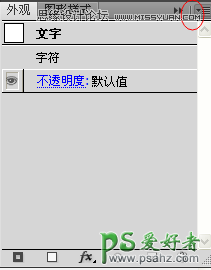
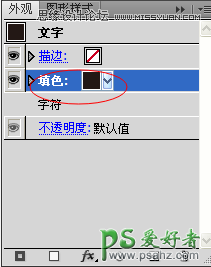
四、此处选择ILLUSTRATER 下的 风格化-涂抹 选项
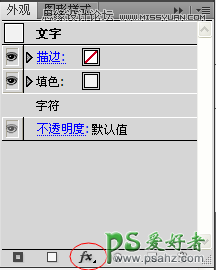
参数自行设置,合适就行
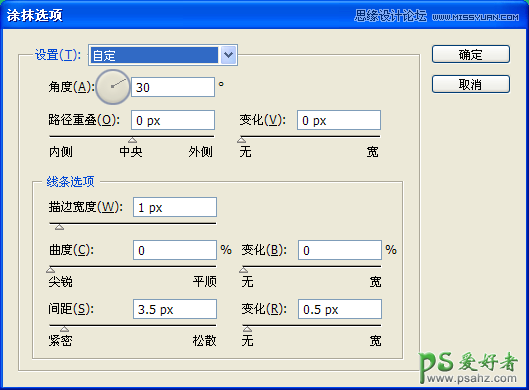
五、完成

加载全部内容